Как изменить букву диска в Windows 10
 Если вас не устраивают буквы дисков, назначенные автоматически Windows 10 или они изменились после переустановки/обновления системы, вы можете легко их изменить. Это относится как к жестким дискам и SSD (а точнее, разделам на них), так и USB накопителям (но по ним есть и отдельная инструкция: Как изменить букву флешки в Windows).
Если вас не устраивают буквы дисков, назначенные автоматически Windows 10 или они изменились после переустановки/обновления системы, вы можете легко их изменить. Это относится как к жестким дискам и SSD (а точнее, разделам на них), так и USB накопителям (но по ним есть и отдельная инструкция: Как изменить букву флешки в Windows).
В этой инструкции два простых способа изменить букву диска Windows 10 встроенными средствами ОС. Учитывайте, что букву системного раздела диска (диск C:) изменить таким образом не получится. Также может быть полезным: Windows не видит второй диск или раздел диска после установки или обновления.
Прежде чем приступить, хочу обратить ваше внимание на один момент: если вы меняете букву диска, на который устанавливались (с помощью установщиков) какие-либо программы, либо перемещались системные файлы и папки, то после изменения буквы что-то может перестать запускаться или работать ожидаемым образом, так как ссылки в реестре Windows 10 и других расположениях будут указывать на старую букву диска.
Изменение буквы диска в утилите «Управление дисками» Windows 10
Один из самых простых способов изменить букву диска в Windows 10 — использовать встроенную системную утилиту «Управление дисками» (о других таких инструментах: Встроенные утилиты Windows, о которых многие не знают).
Шаги по изменению буквы диска будут следующими:
- Нажмите клавиши Win+R (Win — клавиша с эмблемой Windows) на клавиатуре, введите diskmgmt.msc в окно «Выполнить» и нажмите Enter. Второй способ открыть управление дисками — нажать правой кнопкой мыши по кнопке Пуск и выбрать нужный пункт контекстного меню.
- Нажмите правой кнопкой мыши по тому диску (раздела диска), букву которого нужно изменить и выберите пункт «Изменить букву диска или путь к диску». Контекстное меню можно вызывать как в списке дисков в верхней части «Управления дисками», так и в нижней части, где присутствует графическое представление разделов на диске.

- В следующем окне выберите текущую букву диска и нажмите кнопку «Изменить».

- Укажите желаемую новую букву диска и нажмите «Ок».

- Подтвердите изменение буквы (появится несколько предупреждений о том, что смена буквы диска может привести к проблемам с запуском программ).
В случае, если вам нужно поменять буквы между двумя дисками, например, D изменить на E, а E — на D (аналогично и для других букв и устройств):
- Удалите букву диска E (в управлении дисками выбрать «Изменить букву диска или путь к диску», выбрать букву, нажать «Удалить»).
- Назначьте диску D букву E.
- Назначьте диску без буквы (который был E) букву D.
Обычно, этого метода изменения буквы диска бывает достаточно, однако есть и еще один способ: всё это можно сделать с помощью командной строки.
Изменение буквы диска с помощью командной строки в DISKPART
Изменение буквы раздела диска в утилите командной строки DISKPART — не слишком сложная задача. Но если вы начинающий пользователь и не уверены, что понимаете описание и логику производимых действий, рекомендую быть очень осторожными или отказаться от этого метода: есть вероятность получения проблем с доступом к важным данным (они никуда не исчезнут, но потребуются дополнительные действия, чтобы снова увидеть диск в проводнике).
Чтобы изменить букву диска Windows 10 с помощью командной строки, выполните следующие действия:
- Запустите командную строку от имени администратора.
- По порядку используйте следующие команды (после ввода команды нажимаем Enter для её выполнения).
- diskpart
- list volume (в результате выполнения этой команды обратите внимание на номер тома, букву которого нам нужно изменить, далее — N).

- select volume N (этой командой мы выбираем по номеру тот раздел, над которым будут производиться дальнейшие команды).

- assign letter=БУКВА (задаем свободную букву на своё усмотрение, старая автоматически будет удалена с этого раздела диска).

- exit
- Закройте командную строку.
Готово, буква диска изменена. Если вам нужно назначить букву диска, которая на настоящий момент занята другим разделом, то сначала удалите её, выбрав раздел (как в 5-й команде) и используя команду remove letter=удаляемая_буква, затем проделайте шаги 5-6 для назначения освободившейся буквы, а в завершение назначьте тем же самым образом новую букву разделу, с которого она была удалена (иначе он не будет отображаться в проводнике).
Видео инструкция
Надеюсь, инструкция была полезной, если же что-то не получается или остаются вопросы — задавайте в комментариях, я постараюсь помочь. Дополнительные материалы к изучению: Как очистить диск C от ненужных файлов, Как увеличить диск C за счет диска D.
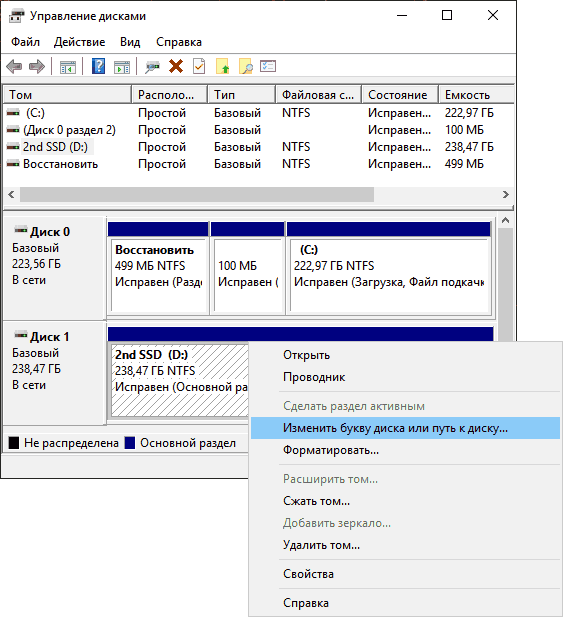


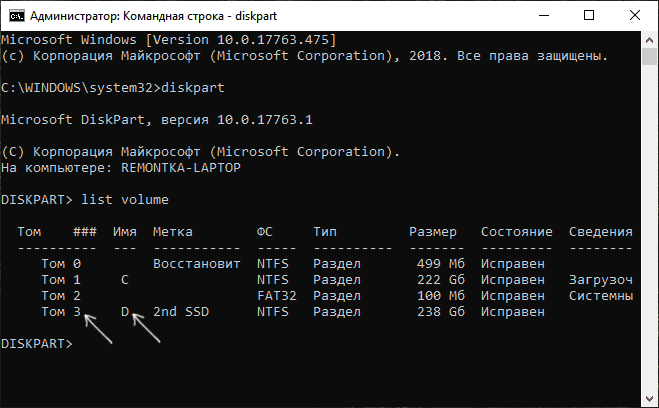
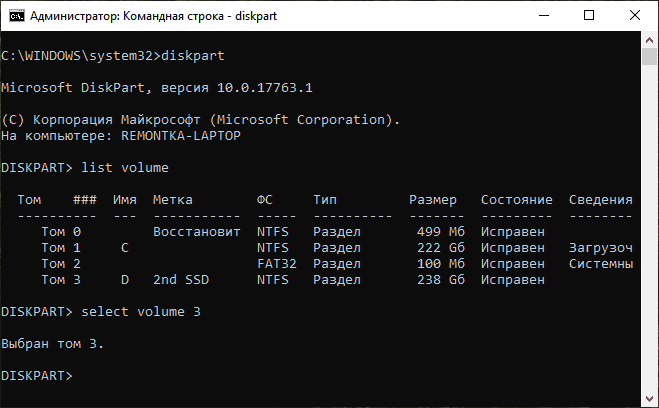

BoB4uk
Раньше, когда приходилось разбивать диск на несколько логических, при подключении другого диска (например для резервирования или замены на новый), буквы дисков назначались автоматом и могли сменятся, много чего после этого путалось и не корректно работало. Буквы дисков (в том числе флешки) ставил на место в управлении дисками, затем в программе Zentimo xStorage Manager (аналог извлечения дисков в Виндовс, но более продвинутая), запретил назначать на эти буквы (диски фиксируются) и на много лет забыл об этой проблеме.
Ответить
Алексей
Здравствуйте! У меня стоит Вин7 на HDD, и я решил установить еще Вин10 на новый SSD. Сделал, как вы советовали — отключил перед этим жесткий диск с Вин7. Все отлично установилось. Но теперь когда запускаю Вин 10 разделы получили новые буквы. Не такие, как отображаются на Вин7. К тому же, на SSD появился еще раздел «Зарезервировано системой» под буквой D, который в Вин7 у меня назначен под музыку. Можно ли по методу, описаному в статье, поменять буквы так, чтобы они были такими же, как в Вин7. И что делать с разделом «Зарезервировано системой»?
Ответить
Dmitry
Здравствуйте.
Буквы разделов они не «жестко» заданы, а относительно системы. Раздел с системой, которая запущена в настоящий момент времени — всегда C, а остальные уже автоматически назначаются по порядку из свободных букв.
Диск «зарезервировано системой» можно скрыть в тех системах, где он отображается (удалить букву в «управлении дисками»).
Затем можно изменить букву диска с музыкой в 10-ке на ту же D, что и в 7-ке (оно «запомнится» системой).
Надеюсь, понятно объяснил.
Ответить
Алексей
Супер, все получилось! Спасибо большое!
Ответить
Alex
Приветствую!
У меня раздел с Windows 7 не С. Он у меня F.
Пытался поменять — не получается. Пишет что невозможно из-за виртуальных дисков
Ответить
Виктор
Здравствуйте. Как исправить название 2-го диска, чтоб было не «Локальный диск F (E:)», а «Локальный диск D «. Заранее благодарен.
Ответить
Dmitry
Здравствуйте. Удалить с диска ненужные буквы, а нужные поставить в управлении дисками, как описано в инструкции. Или у вас какие-то особенности там?
Ответить
Владимир
Можно ли поменять местами названия диска (E) и CD-RW дисковода (D)?
Ответить
Dmitry
Здравствуйте. Да.
Например:
1. делаем диску D букву, ну, скажем — Z.
2. Диску E — букву D
3. Диску Z — букву E.
Ответить
Александр
Здравствуйте! Были установлены windows 7 32 и 64-битные. Подключил вместо одного диска другой для переноса фильмов, потом всё вернул на место. Буквы дисков изменились, и теперь грузится только 32-битная. Как восстановить загрузку 64-битной?
Ответить
Dmitry
Здравствуйте.
Не видя картины было-стало и как там были организованы две системы не могу ответить. Возможно, просто порядок дисков в БИОС нужно поменять (не там, где порядок загрузки, а бывает отдельный раздел в БИОС с порядком жестких дисков).
Ответить
Павлик
Подскажите, появился первый раздел на 500 Мб с буковой «D» в «Этот Компьютер». Зашел в «diskmgmt.msc», буквы D нету) Открываю diskpart, далее lis vol там тоже нету буквы «D», там даже раздела на 500 Мб нету. Как скрыть этот раздел в системе, подскажите плиз)
Ответить
Dmitry
Что то странное, на глюк какой-то похоже, если нигде кроме проводника нет… А простая перезагрузка не лечит? И уверены, что больше нигде не отслеживается?
Ответить
Павлик
Ковырялся в diskpart и как то удалил в итоге букву, но позже она опять появилась :( Как же победить? Вот скрин этого безобразия!
Ответить
Dmitry
А после простого удаления в «управление дисками» появляется снова? Не должна бы по идее.
Ну и в крайнем случае есть дополнительные методы (способ с редактором локальной групповой политики) — https://remontka.pro/hide-disk-partition-windows/
Ответить
Валерий
Огромнейшее спасибо за эту статью. Очень помогло то, как назначить букву диску через командную строку.
Большой Вам +!
Ответить
d
я бы добавил — когда вынь не дает сменить букву, и ругается неочевидным образом — проверить, есть ли на переименовываемом разделе файл подкачки?
Ответить
Геннадий
Как поменять букву на диске с системой? На компе 2 системы на 2 физических дисках. Когда заходишь на вторую установленную систему, то она имеет диск С, первая система имеет диск Д, но когда заходишь на первую систему, то она имеет диск С, а вторая установленная, почему то имеет диск К… кроме этих 2 дисков есть еще два привода…
Ответить
Dmitry
Здравствуйте.
Никак. Диск с системой — всегда C. Буквы дисков они не «жестко» задаются, а относительные и если для не системных дисков еще можно настроить так, чтобы они совпадали в разных системах, то системный диск с буквой C будет разным в разной системе.
Ответить
Константин
Win10. 1 HDD разбит на несколько дисков. Ноут перестал загружаться: нет диска с системой. Если пойти на восстановление, то при поиске образа я вижу все файлы Win, но этот диск сейчас называется «D». Папка RegBack пустая. Помогите, как вернуть системному диску букву «C»?
Ответить
Dmitry
На букву диска внимания обращать не нужно, она не закреплена за диском, является «относительной». То есть если с него загрузиться, он снова станет С и дело не в этом, а в чем-то другом.
Возможно, стоит попробовать исправить загрузчик.
Ответить
Сергей
А твика реестра не существует такого? Если да то скиньте пожалуйста и раскажите куда его кидать в установочном образе iso, чтоб винда сразу этой буквой устанавливалась, ведь делает это как то утилита WINNTSETUP
Ответить
Aleks
Спасибо. Спрашивал у вас в другой теме про изменение буквы дисковода. Оказалось на удивление легко. ;).
Ответить
Денис
Как в windows 10 сменить букву для DVD-ROM?
Ответить
Dmitry
В управлении дисками по идее можно (но сам перепроверить не могу сейчас, нет привода DVD)
Ответить
Ivan
Добрый день!
Есть проблема, поставил Ssd m2 в ноут, после чего снес винду с hdd и установил на ssd, далее воспользовался инструкцией по смене имён дисков. Теперь при загрузке — система не видит винду и отказывается запускаться, единственное решение — отключить hdd и подключить снова в момент загрузки системы, тогда (по неведомой мне причине) все запускается. Помогите пожалуйста решить вопрос
Ответить
Dmitry
Здравствуйте.
Смена букв дисков не должна была на это повлиять по идее. В БИОСе что в качестве первого устройства загрузки стоит? Если SSD, но есть пункт Windows Boot Manager — выберите его. Если такого пункта нет, то попробуйте проверить, меняется ли поведение если ставить загрузку с SSD и с HDD (несмотря на то, что системы на нем нет, загрузчик мог на нем оказаться)
Ответить
владимир
Диск, до того, как он самопереименовался, имел букву F. Теперь он К, а мне нужен F. Буквы F в выпадающем списке окна управления дисками нет. Как можно решить проблему?
Ответить
Dmitry
Удалить букву F с того диска, которому она сейчас присвоена (а судя по всему, присвоена, возможно приводу DVD, возможно — подключенному образу или еще чему-нибудь)
Ответить
иван
сделал все как написано ноутбук включается и показывает черный экран файл регедита есть папка regback пустая что делать как сбросить реестр теперь
Ответить
Dmitry
Странно… на загрузку ни одно из описанных действий не должно было повлиять (т.к. букву системного диска все равно так нельзя изменить).
Ну а насчет сброса реестра: можно загрузиться с загрузочной флешки с 10-кой и там на втором экране внизу слева «восстановление системы». Можно точки восстановления использовать (если есть).
Если нет — то подгрузить куст реестра из системы в regedit и там удалить измененные параметры, потом выгрузить куст.
Ответить
Дмитрий
Приветствую! Речь идет про ОС W10, которая во время установки создает автоматом 3 раздела, с загрузочной записью примерно 100 мб, основной раздел диск С и раздел восстановления примерно 520 мб. Именно раздел восстановления, после каждой загрузки ОС почему то стал маркироваться
Как побороть?
Ответить
Сергей 11
Здравствуйте, Дмитрий. У меня название диска поменялись местами. Было: Windows (C)? стало: (C) Windows. С диском D также: Data (D) поменялось на (D) Data. sfc/scannow не может восстановить некоторые файлы. Перед этим ставил Оффис с ksm активацией. Что тут можно сделать?
Ответить
Dmitry
Здравствуйте.
Не могу ответить (потому как не знаю, как можно так поменять и что могло на это повлиять). Но могу точно сказать, что вреда от этого не будет, потому как по сути ничего там не поменялось, изменилось только то, как вам показывают информацию о дисках.
Ответить
Сергей 11
Понял, Дмитрий. Нашел в интернете: «В редакторе системного реестра перейдите к HKEY_CURRENT_USER\SOFTWARE\Microsoft\ Windows\CurrentVersion\Explorer;
Дважды кликните по параметру ShowDriveLettersFirst → измените его значение с 0 на 4 → ОК.». У меня было 4, поставил 0 и все норм.
Ответить
Олег
Спасибо! Но не получается ни 1й не 2й способы = «Параметр задан неверно»!?
Как обойти, даже попробовал через «суперадмина» = то же самое…
Есть совет?
Ответить
Dmitry
Здравствуйте.
А что это за диск? Не системный? В остальном проблем с доступом к диску нет?
Ответить
Дмитрий
После установки вин 10, диск с вин есть, а основного нет, также на нераспределенную память основного диска не ставит букву, даже после полной переустановки вин и возврата к изначальному состоянию, в биосе он есть, а после запуска пропадает, перепробовал наверное всё
Ответить
Dmitry
Здравствуйте.
Если я правильно понял ситуацию, то вам просто достаточно после переустановки зайти в управление дисками и создать новый том на нераспределенной области с форматированием и назначением буквы.
Ответить
Дмитрий
Новый том никак не создаётся и пропадает буква на которую хотел добавить том до перезапуска ноутбука, ноутбук новый и это первая в его жизни винда
Ответить
Dmitry
А можно скриншот из управления дисками (нижнюю часть)?
Также: а что происходит при попытке создания нового тома?
Ответить
Дмитрий
Спасибо вам за помощь но всё о чем вы говорили я пробовал и все возможные способы что нашел в интернете
Ответить
Евгений
Сделал клон диска. Разделы на клоне называются Н, G, I. Вынул старый диск, вставил новый клон — естественно ноут не запускается, т.к. нет диска С. А как изменить букву? Ведь двух букв С не может быть в компе.
Ответить
Dmitry
Здравствуйте.
Причина здесь не в буквах диска. Они относительны и не «зашиты» в самих дисках, а только в системе конкретной. То есть, например, если у вас две системы на двух дисках, то при загрузке с одного тот диск будет C, при загрузке с другого — уже другой, соответствующим образом сами меняются и буквы других разделов (по порядку).
А вот в чем именно причина четко сказать не могу, но частая ситуация у пользователей с несколькими дисками заключается в том, что хотя система на одном диске находится, её загрузчик — на другом, отсюда проблемы с загрузкой.
Но не видя всей картины чего-то более определенного сказать не могу.
Ответить